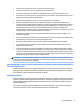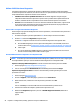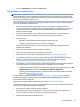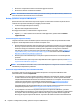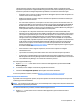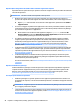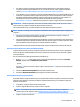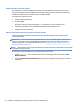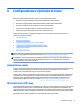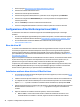User Guide
●
Verificare che il computer sia acceso, come pure la luce di accensione.
●
Verificare che il monitor sia acceso, come pure la luce di accensione.
●
Aumentare la luminosità e il contrasto con gli appositi tasti di regolazione se il monitor è scuro.
●
Se il sistema non si avvia, premere e tenere premuto un tasto qualsiasi. Se il sistema emette un suono,
significa che la tastiera funziona correttamente.
●
Verificare che il collegamento di tutti i cavi sia stato effettuato correttamente.
●
Riattivare il computer premendo un tasto qualsiasi sulla tastiera o il pulsante di accensione. Se il
sistema rimane in modalità di attesa, spegnere il computer tenendo premuto il pulsante di accensione
per almeno quattro secondi. Quindi, premere un'altra volta il pulsante per riavviare il computer. Se il
sistema non si arresta, staccare il cavo di alimentazione per alcuni secondi e ricollegarlo. Se in
Computer Setup è impostata l'opzione di riavvio automatico, dopo un black out il computer si riavvia. Se
il computer non si riavvia, premere il pulsante di accensione.
●
Riconfigurare il computer dopo aver installato una scheda di espansione non plug and play o altro
componente opzionale.
●
Accertarsi che siano stati installati tutti i driver di periferica necessari. Ad esempio, se si desidera usare
una stampante, è necessario essere provvisti dell'apposito driver.
●
Prima di accendere il sistema, rimuovere tutti i supporti avviabili (CD/DVD o dispositivo USB).
●
Se è installato un sistema operativo diverso da quello originariamente installato, verificare che sia
supportato dal sistema in uso.
●
Se il sistema è dotato di sorgenti video multiple (incorporate, PCI o adattatori PCI-Express) installate
(video incorporato soltanto su alcuni modelli) e di un monitor singolo, il monitor deve essere collegato
alla porta del monitor della sorgente selezionata come sorgente di ingresso primaria. Durante l'avvio, le
altre porte video sono disattivate e se il monitor è collegato a queste porte, non funzionerà. È possibile
selezionare la sorgente video principale in Computer Setup.
ATTENZIONE: Quando il computer è collegato a un alimentatore CA, la scheda di sistema è sempre sotto
tensione. Per ridurre il rischio di un danneggiamento della scheda di sistema o di un componente, scollegare
il cavo dalla presa prima di aprire il computer.
Spie lampeggianti o segnali acustici: interpretazione dei LED del pannello di diagnostica POST e
dei codici segnali acustici
Se i LED nella parte anteriore del computer lampeggiano o se vengono emessi segnali acustici, consultare la
guida Maintenance and Service Guide (Guida alla manutenzione e all'assistenza) (disponibile solo in inglese)
per interpretare i segnali ed eseguire le operazioni consigliate.
HP Support Assistant
HP Support Assistant è un'applicazione HP che permette di mantenere invariate le prestazioni del computer e
risolvere i problemi mediante aggiornamenti automatici e ottimizzazioni, diagnostica integrata e assistenza
guidata. L'applicazione HP Support Assistant è preinstallata su tutti i computer HP o Compaq con sistema
operativo Windows 10.
Per accedere a HP Support Assistant in Windows 10, sul desktop di Windows, fare clic sull'icona del punto
interrogativo nell'area di notifica, all'estrema destra della barra delle applicazioni.
In caso di problemi 23